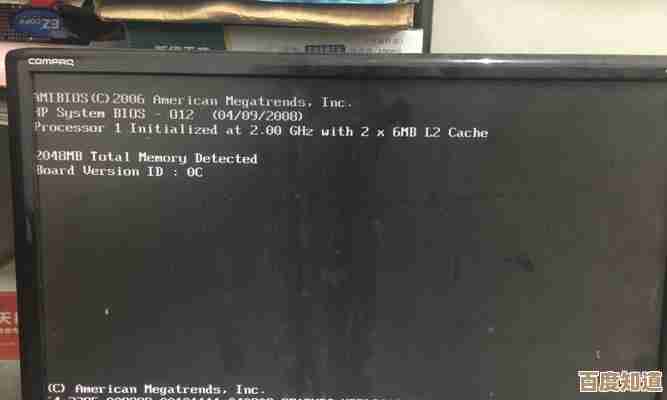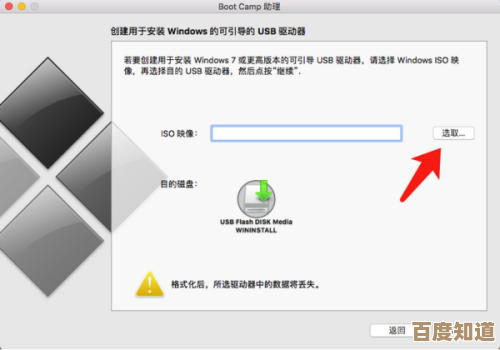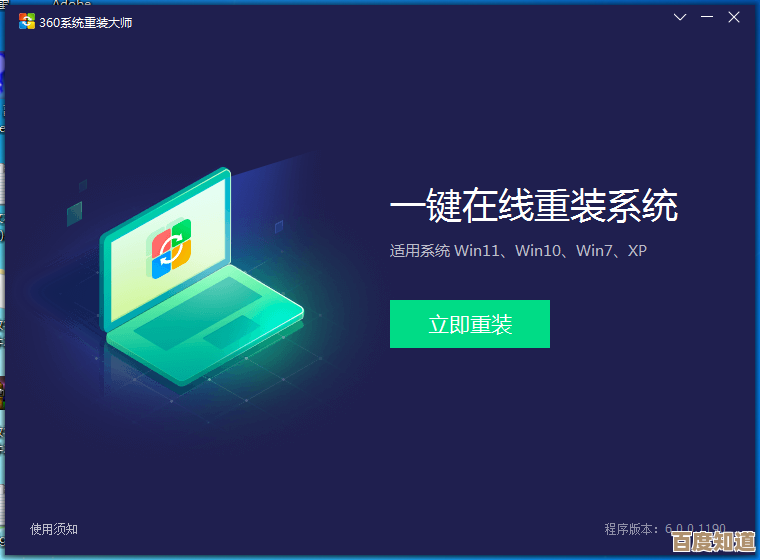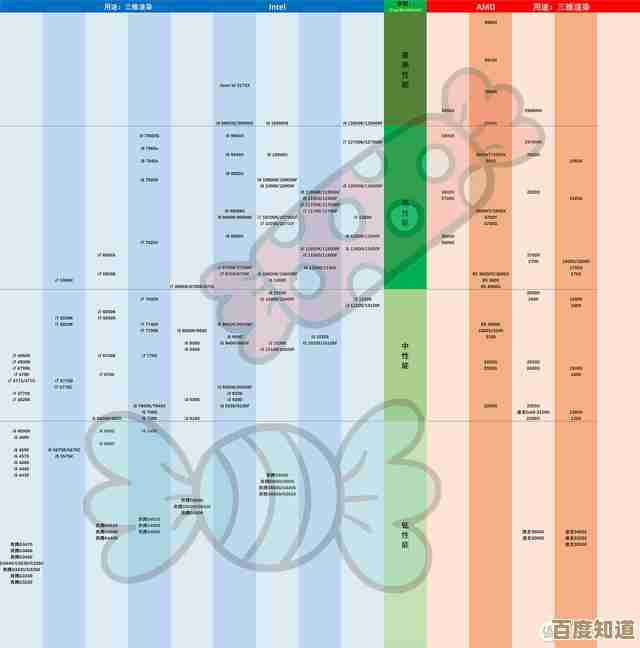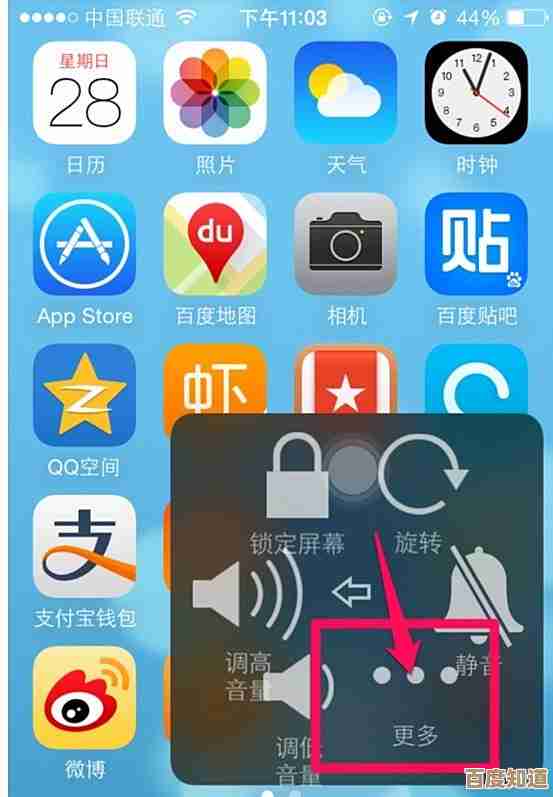详细指南:从开箱到打印,手把手教你安装打印机
- 问答
- 2025-10-24 03:30:18
- 2
当你把那个沉甸甸的箱子抱回家,别急着上手撕,找个宽敞点儿的地方,比如餐桌或者干净的地板,因为拆箱的过程总会有点小混乱,用剪刀或者钥匙划开胶带,打开箱子的那一刻,哇,那种全新的塑料和轻微油墨的味道……还挺上头的,哈哈,小心地把打印机主体搬出来,别让它磕着碰着,箱子里那些零零碎碎,电源线、USB线(现在好多都用无线了,但备着总没错)、还有几本你大概率不会看的说明书和光盘(天呐,现在谁电脑还有光驱啊),都拿出来放一边,哦对了,还有墨盒或者硒鼓,它们通常在一个独立的小盒子里,可别当垃圾扔了。
就是给打印机“脱衣服”了,机身上会贴着好多橙色或者蓝色的胶带和塑料片,那是运输过程中固定打印头或者重要部件的,你得有点耐心,仔仔细细把它们全都撕掉、拔掉,一个都别留!我记得我第一次装的时候,就漏了一个小蓝片,结果打印头动不了,吓我一跳,还以为买到了坏的呢,把这些保护材料清理干净,打印机看起来才顺眼。
通电!找个离电源插座近的地方,把线都接上,如果是USB连接,就先连上电脑和打印机;如果是无线网络连接,那这一步可以先不管电源,但通常我还是习惯先通电,按下那个电源按钮,听到机器内部一阵轻微的响动,指示灯亮起来,心里就踏实了一半,它可能会自己嘎吱嘎吱地启动一会儿,像是在伸懒腰,准备干活了。
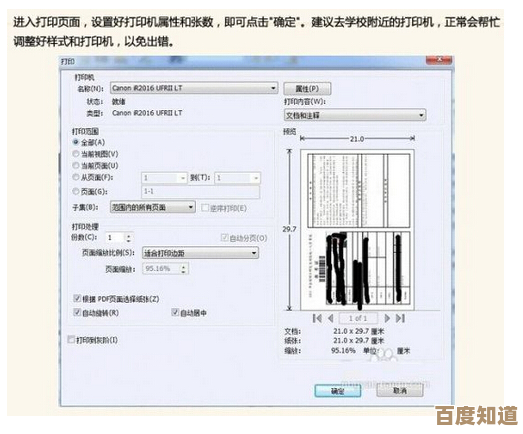
最关键的步骤来了:安装墨盒或硒鼓,打开打印机前盖或者墨盒舱门,你会看到打印头小车会自己滑到中间位置,拿起新的墨盒,轻轻撕掉那个保护铜色触点的胶条(千万别手贱去摸那些金色的触点!),然后按照颜色指示或者盖子上的图标,对准位置,咔哒一声按进去,这个过程有点解压,但要用巧劲,别用蛮力硬怼,装好之后,关上舱门。
这时候,打印机多半会开始一阵更响的动静,这是在初始化墨盒和清洗打印头,正常现象,让它自己忙活去。🤔 你可能会心疼那点被浪费掉的墨水,但这是必要步骤啦。
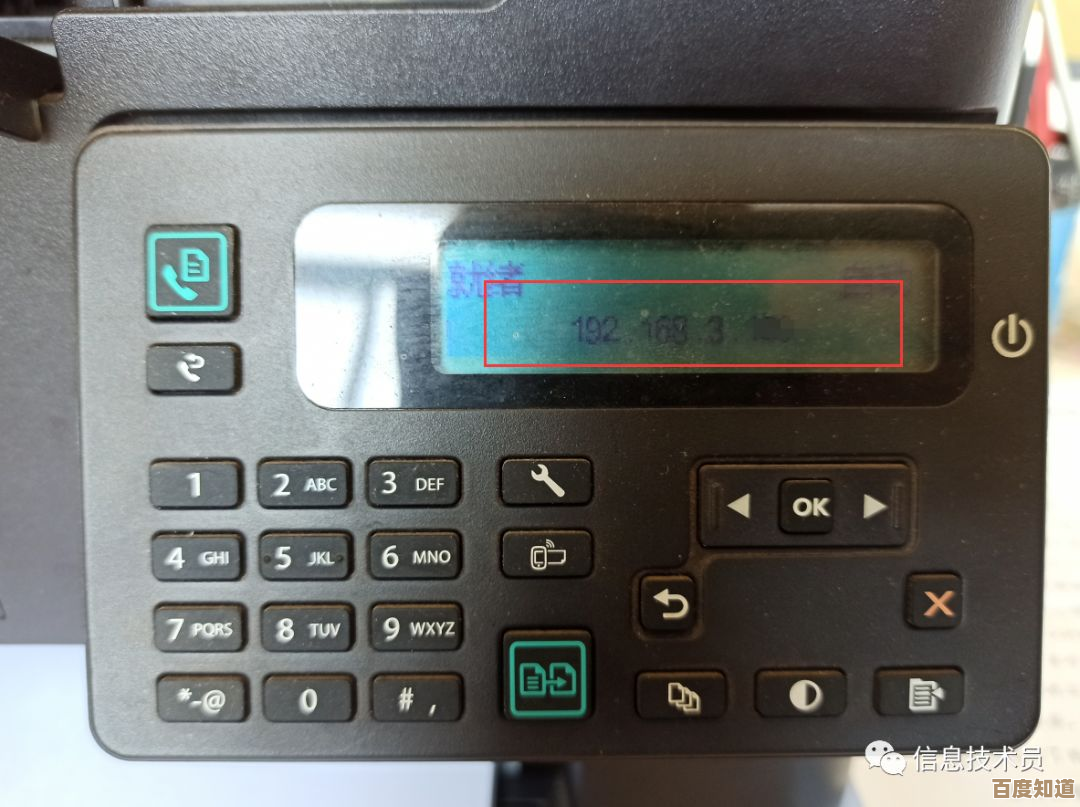
软件方面,现在简单多了,除非你是非常古老的型号,否则根本不需要那张光盘,打开你的电脑或者手机,以Win10/11为例,直接去“设置”->“蓝牙和其他设备”->“打印机和扫描仪”,点击“添加设备”,系统大概率能自动搜索并识别到你的新打印机,无论是USB还是无线连接的,如果自动搜索不到,那就试试“手动添加”,选择对应的品牌型号,让系统自己找驱动在线安装,现在Windows的驱动库很全的,苹果电脑就更省心了,几乎都是无缝连接,手机打印的话,确保手机和打印机在同一个Wi-Fi网络下,然后在打印选项里选择就行,这个过程…可能偶尔会卡一下,比如驱动找不到啊,网络连不上啊,别慌,重启一下打印机和路由器,百分之八十的问题都能解决。😅
找张普通的A4纸,放进纸盒,然后电脑上找个文档或者图片,点打印!听着那熟悉的“滋滋”声,看着纸被缓缓吞进去又吐出来,第一张测试页成功出炉的时候,那种成就感,简直了!虽然可能颜色有点淡或者位置有点偏,但那毕竟是你的“处女作”啊,可以留作纪念。
好啦,啰嗦了这么多,其实核心就是:细心拆箱、清干净保护材料、通电、装墨盒、让电脑自动找驱动,放轻松,它没你想的那么脆弱,祝你一次成功,打印愉快!
本文由颜泰平于2025-10-24发表在笙亿网络策划,如有疑问,请联系我们。
本文链接:http://www.haoid.cn/wenda/40695.html